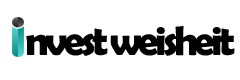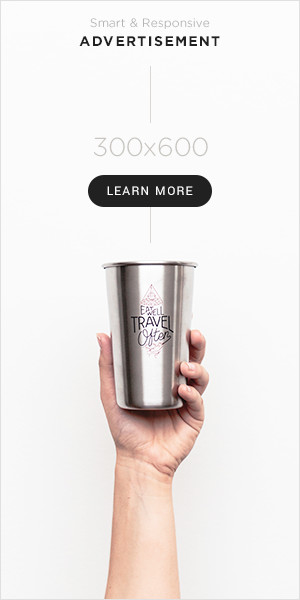Drucker sind vor allem dann ein Segen im Alltag oder bei der Arbeit, wenn Sie reibungslos funktionieren. Doch damit tun sich viele Nutzer schwer, denn das Einrichten ist nicht immer einfach und kann zu frustrierenden Momenten führen. Dabei ist eine Verbindung und Einrichtung des Druckers nicht wirklich schwierig! Gleichzeitig lässt sich der Drucker direkt fürs gesamte Netzwerk freigeben, sodass auch andere Geräte in der Nähe darauf zugreifen können. Für Firmen oder große Haushalte ist diese Funktion besonders praktisch, um eine problemlose Kommunikation zu gewährleisten.
Modell mit entsprechenden Schnittstellen kaufen
Zuerst muss natürlich das passende Gerät gekauft werden, um eine solche Bedienung auch zulassen zu können. Und dankenswerterweise sind mittlerweile so gut wie alle Produkte WLAN-fähig. Bei Printabout.de finden Sie beispielsweise eine große Auswahl an passenden Tintenstrahldruckern oder Laserdruckern, die Schnittstellen mit dem eigenen Netzwerk zulassen. Weitere Anschlussmöglichkeiten sind USB oder Bluetooth, die notfalls genutzt werden können.
Drucker unter Windows hinzufügen
Ein gekaufter Drucker muss zuerst bei Windows hinzugefügt werden, um zu funktionieren. Installiert werden sollte der Drucker auf dem primären PC, über den verschiedene Funktionen gesteuert werden.
- Richten Sie zuerst den Drucker ein und folgen Sie dabei der Anleitung, die dem Gerät beiliegt. Dabei wird in den meisten Fällen direkt eine Verbindung mit dem lokalen WLAN-Netzwerk abgefragt, die entsprechend eingerichtet werden sollte. Dafür brauchen Sie den Namen des Netzwerkes und das entsprechende Passwort. Der Drucker kann alternativ auch über ein LAN-Kabel angeschlossen werden.
- Danach muss der Drucker am PC gefunden werden. Bei Windows gehen Sie dafür in die Einstellungen, dort auf “Bluetooth und Geräte” und dann auf “Drucker und Scanner”. Dort lässt sich das Gerät entsprechend hinzufügen.
- Der Drucker sollte im folgenden Fenster angezeigt werden, wenn er ordnungsgemäß eingerichtet und im selben WLAN-Netzwerk sein sollte. Folgen Sie dann den Anweisungen der Installation.
- In einigen Fällen muss danach noch ein separater Treiber für die Software des Druckers installiert werden. Das ist aber abhängig vom Gerät und vom Hersteller. Einige Treiber lassen sich per beigelegter CD installieren, während andere von der Webseite des Herstellers heruntergeladen werden müssen. Updaten Sie regelmäßig die Treiber, damit keine Kommunikationsprobleme entstehen.
Drucker dem Netzwerk freigeben und Kommunikation zulassen
Sobald der Drucker auf einem zentralen PC installiert ist, kann er mit anderen im selben Netzwerk geteilt werden. Das geht nur, wenn das Netzwerk auf privat gestellt ist.
- Gehen Sie erneut in die Einstellungen “Bluetooth und Geräte” und dann auf “Drucker und Scanner”, um die angeschlossenen Drucker zu sehen. Klicken Sie auf den Drucker, den Sie freigeben wollen.
- Klicken Sie auf die Schaltfläche für “Druckereigenschaften” und auf den Reiter “Freigabe” im aufgegangenen Fenster. Dort können Sie den Drucker im Netzwerk freigeben. Mit “Freigabeoptionen ändern” lässt sich die Funktion aktivieren. Danach müssen Sie noch ein Häkchen setzen und einen Freigabenamen festlegen.
- Zuletzt müssen Sie noch zusätzliche Treiber installieren. Wählen Sie dafür den Punkt “Zusätzliche Treiber …” darunter aus und installieren Sie die entsprechenden Programme. Bestätigen Sie alles mit “OK”. Der Drucker sollte nun von anderen Geräten im Netzwerk gefunden werden können.